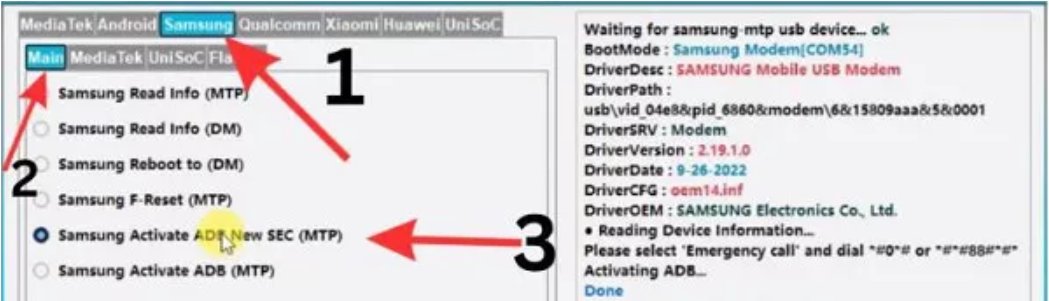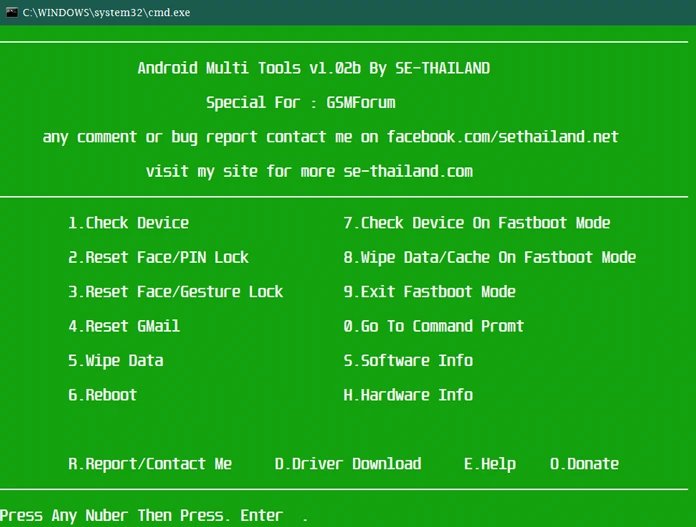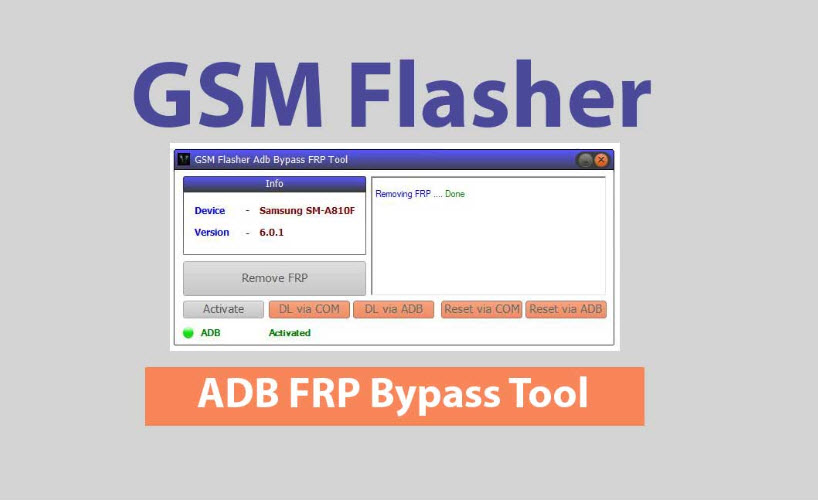Comment configurer OEM Unlock sur Android [Guide complet]
 Théodore Rodin
Théodore Rodin- Updated on 2024-07-04 to Déverrouiller Android
Avez-vous déjà eu l'impression d'être limité avec votre appareil Android ? Ou d'être coincé avec des logiciels indésirables ? Alors, vous devriez vous familiariser avec le terme 'OEM Unlock'. C'est un paramètre qui peut vous aider à personnaliser fortement votre téléphone. Par exemple, vous pouvez installer des ROM personnalisées, déverrouiller le bootloader, et bien plus encore. Cela peut sembler intimidant, mais ne vous inquiétez pas ! Ce guide va vous éclairer sur ce qu'est l'OEM Unlock, comment il se fait, et ses avantages et inconvénients.
Au fait, nous avons également introduit "UltFone Android Unlock" pour les utilisateurs Android, un outil puissant pour déverrouiller Android sans mot de passe. Découvrons d'abord les mystères de l'OEM Unlock.
- Partie 1. Aperçu de l'OEM Unlock
- Partie 2. Bootloader Unlock vs OEM Unlock vs SIM Unlock
- Partie 3. Comment activer l'OEM Unlock sur Android
- Partie 4. Comment résoudre le problème d'OEM Unlock manquant
- Temps bonus : Comment activer le déverrouillage Android sans mot de passe
- FAQ sur l'OEM Unlock
Partie 1. Aperçu de l'OEM Unlock
Qu'est-ce que l'OEM Unlock ?
En termes simples, c'est un interrupteur ou un paramètre caché dans les réglages de votre Android qui autorise le déverrouillage du bootloader.
Le bootloader sur Android, qui est essentiellement le gardien de votre système, contrôle les logiciels que votre appareil lance au démarrage. Le déverrouiller ouvre la porte à un monde de possibilités, comme l'installation de ROM personnalisées ou le rooting de votre appareil.
Pourquoi activer l'OEM Unlock ?
Avantages de l'OEM Unlock
- Personnalisation de votre appareil : Vous bénéficiez de la liberté de personnaliser votre interface, d'installer des thèmes et de débloquer des fonctionnalités cachées.
- Accès root pour les utilisateurs avancés : Le déverrouillage du bootloader offre un accès root, vous permettant d'explorer des fonctionnalités avancées et d'installer des applications puissantes.
- Découverte des ROM personnalisées : Vous avez accès à une variété de ROM personnalisées offrant des fonctionnalités uniques et des améliorations de performances.
Risques potentiels de l'activation de l'OEM Unlock
- Préoccupations de sécurité : Le rooting et le flashage de logiciels personnalisés peuvent exposer votre appareil à des vulnérabilités et faciliter l'accès à votre système par des applications malveillantes.
- Problèmes de garantie : Les fabricants annulent souvent la garantie des appareils dont le bootloader est déverrouillé.
- Appareil bloqué : Une erreur lors du processus de déverrouillage peut rendre votre appareil inutilisable, le transformant en un simple presse-papiers.
Part 2. Bootloader Unlock Vs OEM Unlock Vs SIM Unlock
OEM Unlock est la fonctionnalité qui permet de déverrouiller le bootloader sur les appareils Android, il est important de le distinguer des autres types de déverrouillage. Clarifions la situation.
- Bootloader Unlock : Lorsque vous déverrouillez le bootloader, cela vous donne accès pour modifier les fichiers système principaux de votre appareil. Nécessite le déverrouillage de l'OEM en premier lieu.
- OEM Unlock : Active la capacité de déverrouiller le bootloader. C'est comme basculer l'interrupteur de permission.
- SIM Unlock : Vous permet d'utiliser votre appareil avec la carte SIM de n'importe quel opérateur, pas seulement celui auquel il était initialement verrouillé.
Partie 3. Comment activer l'OEM Unlock sur Android
Maintenant que nous avons une compréhension complète de ce qu'est l'OEM Unlock, ainsi que des avantages et des risques qu'il comporte, plongeons dans le processus étape par étape pour activer cette fonctionnalité puissante sur votre appareil Android. Votre téléphone Android dispose d'un menu secret pour les utilisateurs avancés ! Ce menu, appelé Options pour les développeurs, vous permet de faire des choses intéressantes que votre téléphone ne permet normalement pas, y compris l'OEM Unlock. Voici comment le déverrouiller :
Activation des Options pour les développeurs
Étape 1 : Accédez au menu Paramètres.
Étape 2 : Allez dans "À propos du téléphone" ou "Système".
Étape 3 : Recherchez "Numéro de build" et appuyez rapidement sept fois dessus. Vous verrez un message indiquant que vous êtes désormais un développeur.
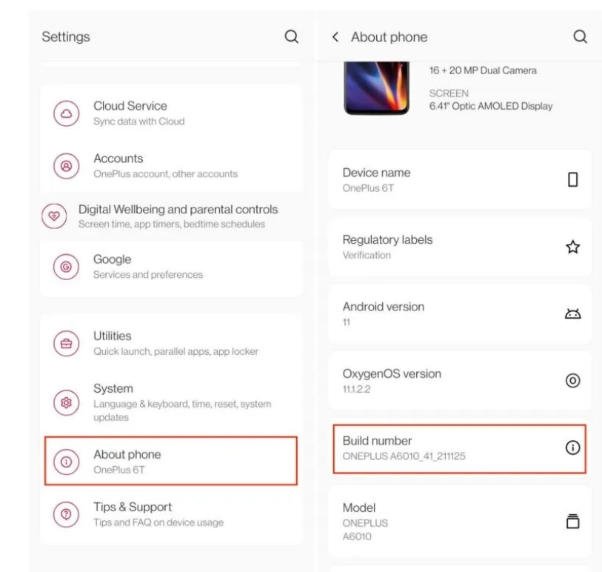
Activation du OEM Unlock
Étape 1 : Retournez au menu principal des Paramètres.
Étape 2 : Recherchez "Options pour les développeurs" (peut se trouver sous "Système" ou "Paramètres supplémentaires" sur certains appareils).
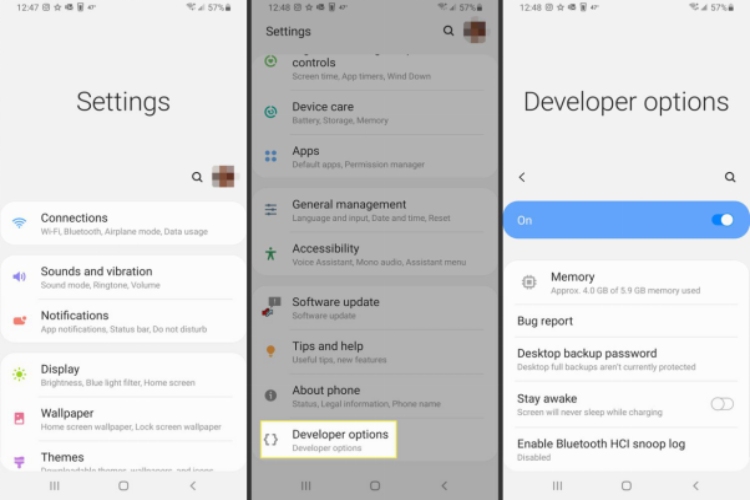
Étape 3 : Localisez "OEM unlocking" et basculez l'interrupteur pour l'activer.
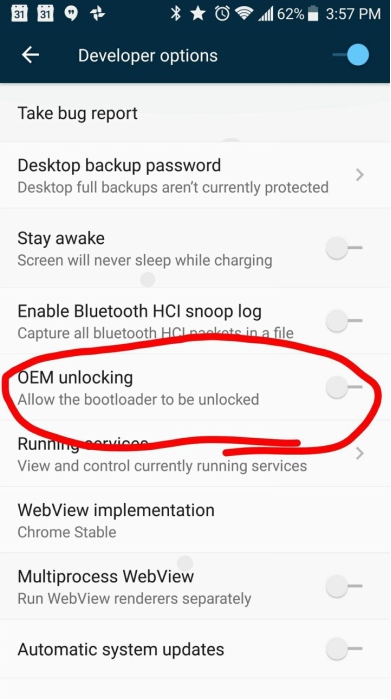
Étape 4 : Vous pourriez être invité à saisir le code PIN ou le mot de passe de votre appareil pour confirmation.
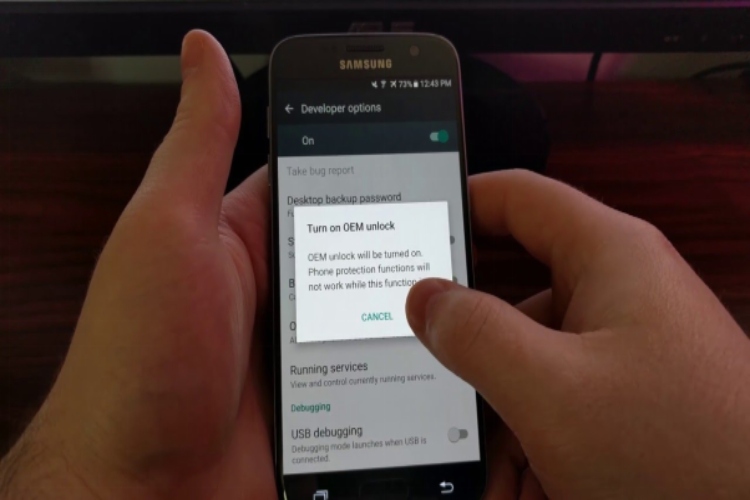
Déverrouillage du chargeur de démarrage
Après avoir activé l'OEM Unlock, vous pouvez utiliser la commande "fastboot oem unlock" pour déverrouiller officiellement le chargeur de démarrage Android. Cela ouvrira la porte à une personnalisation et à une modification approfondies, vous permettant d'installer des ROM personnalisées, des noyaux et d'autres firmwares sur votre appareil Android. Suivez simplement ces étapes :
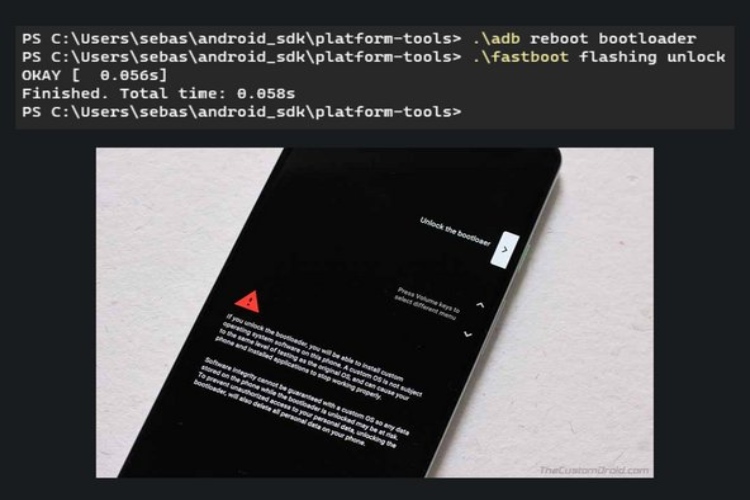
Étape 1 : Connectez votre appareil Android à votre ordinateur à l'aide d'un câble USB.
Étape 2 : Ouvrez une invite de commandes ou une fenêtre de terminal sur votre PC.
Étape 3 : Tapez la commande "fastboot oem unlock" et appuyez sur Entrée :
Étape 4 : Confirmez l'action sur l'écran de votre appareil.
Étape 5 : Une fois le processus terminé, le chargeur de démarrage de votre appareil sera déverrouillé, et vous pourrez procéder à d'autres personnalisations et modifications.
Partie 4. Comment réparer OEM Unlock manquant
Parfois, l'option de OEM Unlock peut être manquante. Voici quelques choses à essayer pour ramener l'option de OEM Unlock manquante.
- Vérifiez la date : Certains appareils masquent l'option jusqu'à une certaine date après l'achat. Essayez de désactiver la date automatique et d'entrer une date antérieure.
- Flashez le firmware d'origine : Dans certains cas rares, un firmware défectueux peut masquer l'option. Le flashage du firmware d'origine peut la ramener.
- Retirez la carte SIM : Tout simplement, retirez la carte SIM de votre téléphone et vérifiez si l'option OEM est de retour ou non.
Bonus Time: Comment activer l'OEM Unlock sans mot de passe
Alors que l'OEM Unlock offre une voie pour une personnalisation étendue, il ne peut rien faire pour les situations courantes de verrouillage Android, telles que l'oubli des mots de passe, des schémas ou des PIN. C'est là que le UltFone Android Unlock entre en jeu. Il ne peut pas déverrouiller le chargeur de démarrage (ceci nécessite d'abord l'OEM Unlock), mais il peut être votre sauveur si vous êtes complètement bloqué hors de votre appareil, avec un mot de passe oublié et tout le reste.
UltFone est un outil puissant et professionnel de suppression de l'écran de verrouillage Android qui peut aider les utilisateurs à contourner facilement divers types de verrous Android. Il peut également supprimer le verrouillage FRP de Google des grandes marques Android comme Samsung, Xiaomi, Vivo, Huawei, OPPO, Realme et OnePlus, permettant aux utilisateurs de reprendre le contrôle total de leur appareil.
Comment déverrouiller Android sans perte de données
- Étape 1Téléchargez et installez gratuitement UltFone Android Unlock sur votre ordinateur et choisissez l'option "Supprimer le verrouillage de l'écran".
- Étape 2Optez pour l'option "Conserver les données de l'appareil" dans la liste.
- Étape 3Choisissez la marque et le modèle exact de votre téléphone Android.
- Étape 4Suivez les instructions à l'écran pour mettre votre téléphone Android en mode téléchargement. Cliquez sur "Démarrer" une fois terminé.
- Étape 5Le programme lancera le processus de suppression du verrouillage de l'écran. Vous constaterez ensuite que vous avez déverrouillé avec succès votre appareil Android sans perdre de données.

REMARQUE : Cette fonctionnalité est uniquement disponible pour certains anciens modèles Samsung. Pour d'autres appareils, essayez le déverrouillage Android en effaçant les données de l'appareil.




FAQ sur l'OEM Unlock
Q1 : Que signifie OEM ?
OEM signifie Original Equipment Manufacturer, dans ce cas, l'entreprise qui a fabriqué votre appareil Android.
Q2 : Le Déverrouillage OEM Efface-t-il les Données ?
Non, activer l'OEM Unlock en soi n'efface pas vos données. Cependant, déverrouiller le chargeur de démarrage le fait généralement.
Q3 : Est-il Sécuritaire de Déverrouiller l'OEM ?
Cela dépend. Si c'est fait correctement et que vous comprenez les risques, cela peut être sûr. Recherchez toujours votre appareil et la méthode choisie en profondeur.
Q4 : Que Pouvez-vous Faire Après Avoir Déverrouillé l'OEM ?
Les possibilités sont vastes ! Installez des ROM personnalisées, rooter votre appareil, flasher des tweaks, et plus encore !
Q5 : Que Se Passe-t-il Si le Chargeur de Démarrage Est Déverrouillé ?
Un chargeur de démarrage déverrouillé vous permet de flasher des images système non signées et annule la garantie du fabricant sur l'appareil.
Q6 : Un Chargeur de Démarrage Déverrouillé Présente-t-il un Risque de Sécurité ?
Potentiellement. Cela ouvre votre appareil à des modifications non autorisées, alors soyez prudent sur ce que vous flashez.
Conclusion
Alors - Qu'est-ce que l'OEM Unlock ? Comment l'activer, ce qu'il fait et que faire s'il est manquant ? Nous avons tout expliqué dans ce guide. En résumé, c'est un commutateur pour déverrouiller le chargeur de démarrage et accéder à des personnalisations avancées comme l'installation de ROM personnalisées sur votre téléphone.
Nous avons également appris comment déverrouiller un téléphone Android verrouillé en utilisant le logiciel UltFone Android Unlock. Sa capacité à contourner les écrans de verrouillage sans mot de passe sur des appareils spécifiques est vraiment remarquable.


 Théodore Rodin
Théodore Rodin